Hoe kun je de uitvouw- en invouwknoppen in een draaitabel verbergen?
In Excel zijn draaitabellen essentiële tools die gebruikers in staat stellen om grote hoeveelheden gegevens efficiënt te analyseren en samen te vatten. Wanneer je een draaitabel maakt, voegt Excel standaard uitvouw- en invouwknoppen toe (ook wel +/- knoppen genoemd). Deze knoppen stellen gebruikers in staat om eenvoudig gegevens uit te vouwen of in te vouwen om gedetailleerde of samenvattende informatie te bekijken, zoals te zien is in de onderstaande schermafbeelding. Echter, zou je af en toe gebruikers willen beperken in het uitvouwen of invouwen van gegroepeerde items - bijvoorbeeld wanneer je een rapport deelt met collega's of klanten waarbij de zichtbaarheid van gegevens consistent moet blijven. In dergelijke gevallen zorgt het verbergen of uitschakelen van deze uitvouw- en invouwknoppen ervoor dat je draaitabel in de voorkeursweergave blijft.

Verberg de uitvouw- en invouwknoppen door de +/- knoppen in of uit te schakelen
Verberg de uitvouw- en invouwknoppen met Draaitabel Opties
Verberg de uitvouw- en invouwknoppen met een VBA-code oplossing
Verberg de uitvouw- en invouwknoppen door de +/- knoppen in of uit te schakelen
Met deze methode kun je snel de uitvouw- en invouwknoppen verbergen of weergeven direct vanuit de werkbalk wanneer je in je draaitabel werkt. Het is eenvoudig en effectief voor scenario's waarin je de weergave snel aan of uit moet zetten zonder door extra instellingen te navigeren. Deze aanpak is het beste te gebruiken in situaties waar snel omschakelen vereist is, maar houd er rekening mee dat het alleen van toepassing is op de geselecteerde draaitabel tegelijkertijd.
Volg deze stappen om de uitvouw- en invouwknoppen (±) te verbergen:
1. Klik op een willekeurige cel binnen je draaitabel om de Draaitabel Hulpmiddelen op de werkbalk te activeren. Zorg ervoor dat je binnen de juiste draaitabel geklikt hebt, vooral als je werkblad meer dan één draaitabel bevat.
2. Onder de tab Draaitabel Analyseren of Opties (afhankelijk van je versie van Excel), zoek en klik op het commando +/- Knoppen, meestal te vinden in de groep 'Weergeven'. Dit zal onmiddellijk de uitvouw- en invouwknoppen voor de huidige draaitabel verbergen. Zie de hieronder geïllustreerde volgorde:
 |
 |
Na het uitvoeren van deze stap zal de draaitabel nog steeds normaal functioneren, maar gebruikers hebben niet langer de mogelijkheid om handmatig gegroepeerde rijen of kolommen uit te vouwen of in te vouwen. Dit kan helpen de bedoelde structuur van je samengevatte gegevens te behouden.
Tip: Om de uitvouw- en invouwknoppen terug te laten verschijnen, klik gewoon opnieuw op het commando +/- Knoppen; dit zal ze weer inschakelen. Onthoud dat deze wijziging alleen van invloed is op de actieve draaitabel waaraan je werkt.
Opmerking: Deze methode voorkomt niet dat gebruikers sneltoetsen of andere methoden gebruiken om veldgroeperingen te manipuleren - het verbergt alleen de klikbare interfaceknoppen.
Verberg de uitvouw- en invouwknoppen met Draaitabel Opties
Voor meer gedetailleerde controle over het uiterlijk van de uitvouw/invouwknoppen – vooral wanneer je wilt dat de instelling blijft bestaan of minder opvallend is voor andere gebruikers – kun je deze functie configureren via het dialoogvenster Draaitabel Opties. Deze aanpak is handig als je een definitieve versie van een draaitabel voor het delen voorbereidt, of als je wilt voldoen aan specifieke rapportagevereisten. Net als bij de vorige methode heeft dit alleen invloed op de geselecteerde draaitabel.
1. Klik met de rechtermuisknop op een willekeurige cel binnen je draaitabel en selecteer Draaitabel Opties uit het contextmenu. Dit opent het dialoogvenster Draaitabel Opties waar je kunt aanpassen hoe je draaitabel eruitziet en zich gedraagt. Raadpleeg de afbeelding voor hulp:
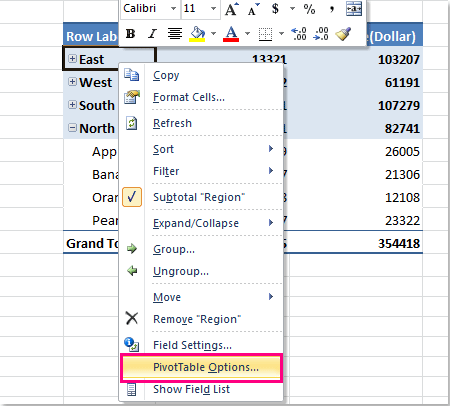
2. Binnen het dialoogvenster Draaitabel Opties, ga naar het tabblad Weergave. In de sectie Weergave vind je de optie Gemarkeerd als Toon uitvouw/invouwknoppen. Verwijder het vinkje door op het selectievakje te klikken, zodat de uitvouw/invouwknoppen niet langer worden weergegeven, zoals hieronder te zien is:

3. Klik op OK om je wijzigingen op te slaan en het dialoogvenster te sluiten. De uitvouw- en invouwknoppen verdwijnen onmiddellijk uit de draaitabel en gebruikers kunnen niet langer interactief omgaan met groeperingsniveaus via de knoppen.
Deze instelling is vooral nuttig als je een rapport voor belanghebbenden finaliseert die een vast samenvatting- of detailniveau moeten bekijken, zonder de mogelijkheid om omhoog of omlaag te drillen.
Tip: Om de uitvouw- en invouwknoppen later weer in te schakelen, herhaal dan de bovenstaande stappen en vink de optie Toon uitvouw/invouwknoppen aan voordat je op OK klikt.
Opmerking: Beide methodes, deze en de vorige werkbalkmethode, moeten voor elke draaitabel afzonderlijk herhaald worden; er is geen ingebouwde manier in Excel om deze instellingen in één keer toe te passen op alle draaitabellen in een werkblad of werkboek.
Praktische herinnering: Als je draaitabel niet onmiddellijk lijkt te updaten nadat je deze instelling hebt gewijzigd, probeer dan de draaitabel te vernieuwen door met de rechtermuisknop binnen de tabel te klikken en Vernieuwen te selecteren. Bovendien hebben deze instellingen alleen invloed op visuele interactie - ze beïnvloeden de onderliggende gegevens of samenvattingen niet.
Verberg de uitvouw- en invouwknoppen met een VBA-code oplossing
In sommige gevallen, zoals wanneer je het proces moet automatiseren of uitvouw/invouwknoppen in meerdere draaitabellen tegelijk wilt verbergen, kan het gebruik van een VBA-macro erg behulpzaam zijn. Deze oplossing is vooral waardevol voor gevorderde gebruikers of voor iedereen die vaak werkt met complexe rapporten. VBA maakt consistente toepassing van draaitabelinstellingen in het hele werkboek mogelijk met minimale handmatige inspanning.
1. Om deze methode te gebruiken, open eerst de VBA-editor door te klikken op Ontwikkelaar > Visual Basic. In het venster dat verschijnt, klik op Invoegen > Module en plak de volgende code in de geopende module:
Sub HidePivotExpandCollapseButtons()
'Updated by Extendoffice 2025/8/8
Dim ws As Worksheet
Dim pt As PivotTable
Dim xTitleId As String
xTitleId = "KutoolsforExcel"
Application.ScreenUpdating = False
Application.EnableEvents = False
For Each ws In ActiveWorkbook.Worksheets
For Each pt In ws.PivotTables
pt.ShowDrillIndicators = False ' Use False/True to hide/show the expand collapse buttons
pt.RefreshTable
Next pt
Next ws
Application.EnableEvents = True
Application.ScreenUpdating = True
MsgBox "All expand/collapse (+/-) buttons in PivotTables are now hidden.", vbInformation, xTitleId
End Sub2. Nadat de code is ingevoerd, klik op de ![]() knop op de VBA-werkbalk om de macro uit te voeren. Er verschijnt dan een pop-upvenster dat je vertelt dat alle uitvouw- en invouwknoppen verborgen zijn, klik op OK om het te sluiten.
knop op de VBA-werkbalk om de macro uit te voeren. Er verschijnt dan een pop-upvenster dat je vertelt dat alle uitvouw- en invouwknoppen verborgen zijn, klik op OK om het te sluiten.

De uitvouw- en invouwknoppen voor alle draaitabellen in elk werkblad van je werkboek zijn nu verborgen.
Tip: Om de uitvouw- en invouwknoppen weer te laten verschijnen voor alle draaitabellen, kun je dezelfde code gebruiken, maar stel pt.ShowDrillIndicators = True in plaats daarvan.
Waarschuwingen: Vergeet niet je werkboek op te slaan voordat je macros uitvoert, en schakel macros in wanneer daarom wordt gevraagd. Als je niet bekend bent met VBA, wordt het aanbevolen om je macro eerst op een kopie van je bestand te testen.
Bij het werken met draaitabellen kan het verbergen van uitvouw- en invouwknoppen de presentatiehelderheid verbeteren en ongewenste wijzigingen in de gerapporteerde gegevensstructuur voorkomen. Het verbergen van deze knoppen beperkt echter alleen de mogelijkheid om gegevens uit te vouwen of in te vouwen via de gebruikersinterface; het verwijdert of wijzigt niet de groepering van je gegevens. Als de knoppen niet zoals verwacht verborgen zijn, controleer dan of de Draaitabel actief is en raadpleeg de bovenstaande tips voor probleemoplossing. Voor gebruikers die meer controle nodig hebben, maakt het gebruik van Excel VBA het mogelijk om wijzigingen in het hele werkboek tegelijk toe te passen. Overweeg altijd de behoeften van je gegevenspubliek en of andere gebruikers de mogelijkheid nodig hebben om dieper in de informatie te duiken.
Gerelateerde artikelen:
Hoe kun je opmaak behouden na het vernieuwen van een draaitabel?
Hoe kun je rijlabels herhalen voor een groep in een draaitabel?
Hoe kun je meerdere eindtotalen weergeven in een draaitabel?
Beste productiviteitstools voor Office
Verbeter je Excel-vaardigheden met Kutools voor Excel en ervaar ongeëvenaarde efficiëntie. Kutools voor Excel biedt meer dan300 geavanceerde functies om je productiviteit te verhogen en tijd te besparen. Klik hier om de functie te kiezen die je het meest nodig hebt...
Office Tab brengt een tabbladinterface naar Office en maakt je werk veel eenvoudiger
- Activeer tabbladbewerking en -lezen in Word, Excel, PowerPoint, Publisher, Access, Visio en Project.
- Open en maak meerdere documenten in nieuwe tabbladen van hetzelfde venster, in plaats van in nieuwe vensters.
- Verhoog je productiviteit met50% en bespaar dagelijks honderden muisklikken!
Alle Kutools-invoegtoepassingen. Eén installatieprogramma
Kutools for Office-suite bundelt invoegtoepassingen voor Excel, Word, Outlook & PowerPoint plus Office Tab Pro, ideaal voor teams die werken met Office-toepassingen.
- Alles-in-één suite — invoegtoepassingen voor Excel, Word, Outlook & PowerPoint + Office Tab Pro
- Eén installatieprogramma, één licentie — in enkele minuten geïnstalleerd (MSI-ready)
- Werkt beter samen — gestroomlijnde productiviteit over meerdere Office-toepassingen
- 30 dagen volledige proef — geen registratie, geen creditcard nodig
- Beste prijs — bespaar ten opzichte van losse aanschaf van invoegtoepassingen